Hoe Python en Pip op Windows te laten werken
Wilt u een Python-interpreter op uw Windows 10- of 11-pc laten werken? Leer hoe u Python op Windows kunt laten werken met deze eenvoudige zelfstudie.
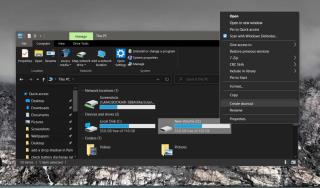
De taakbalk is voor het vastzetten van apps. U zult merken dat als u iets wilt vastzetten dat geen app is, bijvoorbeeld een bestand of een map, u naar een tijdelijke oplossing moet zoeken. Dat gezegd hebbende, is het nog steeds mogelijk om een bestand vast te pinnen op de taakbalk . Als u een schijf aan de taakbalk wilt vastzetten, hebt u opnieuw een tijdelijke oplossing nodig. Het goede nieuws is dat de oplossing in dit geval heel eenvoudig is. Dit is wat u moet doen.
Zet schijven vast aan de taakbalk
Open Deze pc en klik met de rechtermuisknop op het station dat u op de taakbalk wilt vastzetten en selecteer Snelkoppeling maken in het contextmenu. De snelkoppeling wordt op uw bureaublad geplaatst.
Ga naar uw bureaublad en klik met de rechtermuisknop op de snelkoppeling voor de schijf. Selecteer Eigenschappen in het contextmenu. Ga in het venster Eigenschappen naar het tabblad Snelkoppeling. Klik in het veld Doel en voer het volgende helemaal aan het begin in en voeg daarna een spatie toe.
ontdekkingsreiziger
Klik OK. Het pictogram voor de snelkoppeling verandert in dat van Verkenner en het adres in het doelveld verandert ook. U kunt de snelkoppeling nu vastzetten op de taakbalk, maar we gaan eerst het pictogram wijzigen, zodat u kunt zien dat het voor een schijf is.
Klik nogmaals met de rechtermuisknop op de snelkoppeling en selecteer Eigenschappen in het contextmenu. Ga naar het tabblad Snelkoppeling en klik op Pictogram wijzigen. U ziet een adresveld waaruit de pictogrammen worden weergegeven. Voer het volgende adres in het veld in en tik op Enter. Kijk door de pictogrammen en kies het schijfpictogram. U kunt desgewenst ook uw eigen, aangepaste pictogram gebruiken. Het is vrij eenvoudig om er een te maken .
C:\Windows\system32\imageres.dll
Klik OK. Nadat het pictogram is bijgewerkt, klikt u met de rechtermuisknop op de snelkoppeling en selecteert u Vastmaken aan taakbalk in het contextmenu. De snelkoppeling naar de schijf wordt vastgemaakt aan de taakbalk. Wanneer u erop klikt, wordt de schijf geopend in Verkenner. U kunt dit doen met lokale schijven en met netwerkschijven.
Als u meerdere schijven op de taakbalk wilt vastzetten, is het een goed idee om aangepaste pictogrammen te gebruiken. Als u kiest voor de standaardpictogrammen die beschikbaar zijn op Windows 10, zien alle vastgezette schijven er hetzelfde uit. U kunt onthullen welk station een vastgezet pictogram wordt geopend door er met de muis overheen te gaan, maar het duurt even voordat de knopinfo verschijnt en het is contraproductief. U kunt een aangepast pictogram gebruiken of u kunt onthouden welke schijf dat is. Als je wilt, kun je de vastgezette schijven ook scheiden van andere apps door scheidingslijnen toe te voegen aan de taakbalk .
Wilt u een Python-interpreter op uw Windows 10- of 11-pc laten werken? Leer hoe u Python op Windows kunt laten werken met deze eenvoudige zelfstudie.
Google verandert de Chrome-browser om het moeilijker te maken om advertenties in Windows te blokkeren. Met Adguard kunt u deze wijzigingen omzeilen.
Wanneer je Minecraft gaat spelen, of een nieuwe wereld in Minecraft begint, is een van de eerste dingen die je gaat doen een klein huis bouwen. Dat zal het niet zijn
Wilt u een gemakkelijke manier om verbinding te maken met uw Windows Server via internet of uw thuisnetwerk? Leer hoe u verbinding kunt maken met Anydesk.
Hulp nodig om naar het BIOS van uw Windows 11-pc te gaan? U vindt hier drie verschillende methoden om dat op uw pc te doen
U kunt uw Airpods aansluiten op uw Windows-pc, vooral een die op Windows 11 draait. Klik hier voor een korte tutorial over hoe u dit moet doen
Leer twee werkmethoden om uw laptop te sluiten en monitor op Windows te gebruiken om uw productiviteit te verhogen en tijd te besparen.
Wilt u een FTP-server instellen op uw Windows Server-systeem voor snelle bestandsoverdrachten? FileZilla Server is de juiste keuze.
Apple heeft zojuist een bijgewerkte versie van iOS uitgebracht - en deze zit boordevol coole nieuwe functies! Maak kennis met enkele van de meest prominente.
Wil je je eigen privé Spotify of Apple Music? Installeer vandaag nog de Subsonic-muziekserver om uw eigen muziek over het netwerk te streamen.



